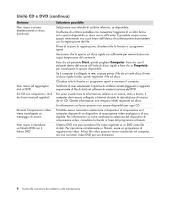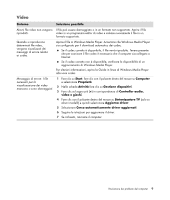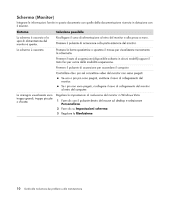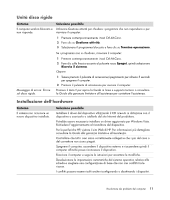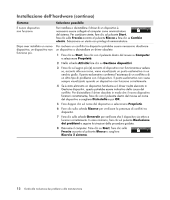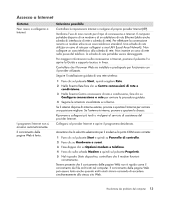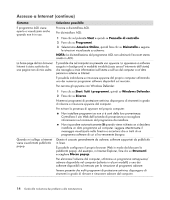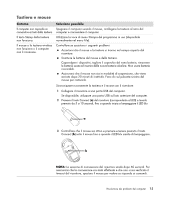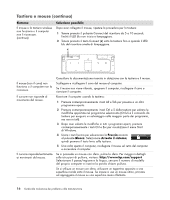HP A6430f Guida alla risoluzione dei problemi e alla manutenzione - Page 16
Installazione dell'hardware continua, Riavvia il sistema
 |
UPC - 883585738946
View all HP A6430f manuals
Add to My Manuals
Save this manual to your list of manuals |
Page 16 highlights
Installazione dell'hardware (continua) Sintomo Il nuovo dispositivo non funziona. Dopo aver installato un nuovo dispositivo, un dispositivo non funziona più. Soluzione possibile Per installare o disinstallare il driver di un dispositivo è necessario essere collegati al computer come amministratore del sistema. Per cambiare utente, fare clic sul pulsante Start, fare clic sulla Freccia accanto al pulsante Blocca e fare clic su Cambia utente. Selezionare un utente con privilegi di amministratore. Per risolvere un conflitto tra dispositivi potrebbe essere necessario disattivare un dispositivo o disinstallare un driver obsoleto: 1 Fare clic su Start, fare clic con il pulsante destro del mouse su Computer e selezionare Proprietà. 2 Nella scheda Attività fare clic su Gestione dispositivi. 3 Fare clic sul segno più (+) accanto al dispositivo non funzionante e vedere se, accanto alla sua icona, viene visualizzato un punto esclamativo in un cerchio giallo. Il punto esclamativo conferma l'esistenza di un conflitto o di un altro tipo di problema con il dispositivo. Il punto esclamativo non viene sempre visualizzato quando un dispositivo non funziona correttamente. 4 Se è stato eliminato un dispositivo hardware e il driver risulta elencato in Gestione dispositivi, questo potrebbe essere indicativo della causa del conflitto. Per disinstallare il driver obsoleto in modo che il nuovo dispositivo funzioni correttamente, fare clic con il pulsante destro del mouse sul nome del dispositivo e scegliere Disinstalla e poi OK. 5 Fare doppio clic sul nome del dispositivo e selezionare Proprietà. 6 Fare clic sulla scheda Risorse per verificare la presenza di conflitti tra dispositivi. 7 Fare clic sulla scheda Generale per verificare che il dispositivo sia attivo e funzioni correttamente. In caso contrario, fare clic sul pulsante Risoluzione dei problemi e seguire le istruzioni della procedura guidata. 8 Riavviare il computer. Fare clic su Start, fare clic sulla Freccia accanto al pulsante Blocca e scegliere Riavvia il sistema. 12 Guida alla risoluzione dei problemi e alla manutenzione